![]()
Mac OS er standard til automatisk at genåbne vinduer, når ET program afsluttes og genstartes senere. Denne funktion er lånt fra iOS, og den er utrolig nyttig, og når du først er afhængig af den, vil du opdage, at den virkelig kan øge din produktivitet ved at give dig mulighed for hurtigt at komme tilbage på arbejde. Dette gælder især, når du har brug for at afslutte en app eller ti for at frigøre ressourcer til en anden opgave, eller bare for at hjælpe med at bevare fokus og forblive produktiv, når der sker for meget.
uden for det er indlysende nytten, vinduet genoprette funktionen blev divise når det først kom til Mac, og det fortsætter med at opdele en masse mennesker. Der er masser af situationer, hvor du ikke ønsker at genstarte tidligere åbnede dokumenter og vinduer, især når der blev adgang til følsomme eller private data, eller når Mac ‘ er, der deles med flere brugere eller endda bruger (uopfordret rådgivning: opsætning af unikke brugerkonti er en uendelig bedre løsning til multi-user og multi-use Mac ‘ er). I disse tilfælde, der er to måder at håndtere vinduesgendannelse på: sluk det midlertidigt på en per-app-Afslut – basis – den anbefalede tilgang – eller bare deaktivering af funktionen helt-hvilket anbefales mindre af grunde, vi vil diskutere. Lad os dække begge muligheder.
Afslut
hvis du hellere ikke altid vil lukke vinduer ved afslut, er en midlertidig løsning at selektivt bruge funktionen “Afslut og luk” i stedet. Dette fungerer på en per-ansøgning basis og en per-Afslut basis i stedet, som er perfekt til lejlighedsvis brug:
- fra ethvert program skal du holde tasten “Option” nede, når du trækker menuen apps navn ned, og vælg derefter”Afslut og luk alle vinduer”
- eller brug tastaturgenvejen: Kommando + Option + spørgsmål for øjeblikkeligt at afslutte og lukke alle vinduer


sørg for at have Auto-Save aktiveret, hvis du vil bruge denne funktion, ellers er det bemærkelsesværdigt nemt at miste vigtige ændringer i dokumenter, især hvis du er vant til at stole på autosave. Dette kasseringstrik har eksisteret i et stykke tid, og det kan anvendes selektivt til hver enkelt Mac-applikation.
Indstil til altid at lukke vinduer, når du afslutter Apps
deaktivering af vinduesgendannelse påvirker alle applikationer, der bruges i Mac OS:
- træk ned til systemindstillinger gennem menuen “Generelt”, og vælg derefter panelet” generelt “
- Marker afkrydsningsfeltet ud for “Luk vinduer, når du afslutter et program”
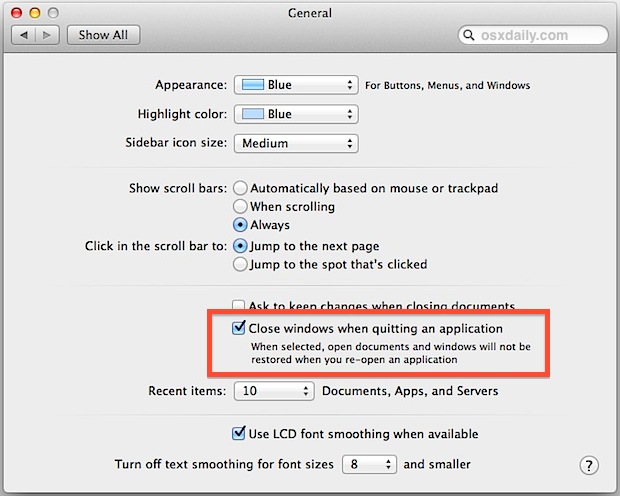
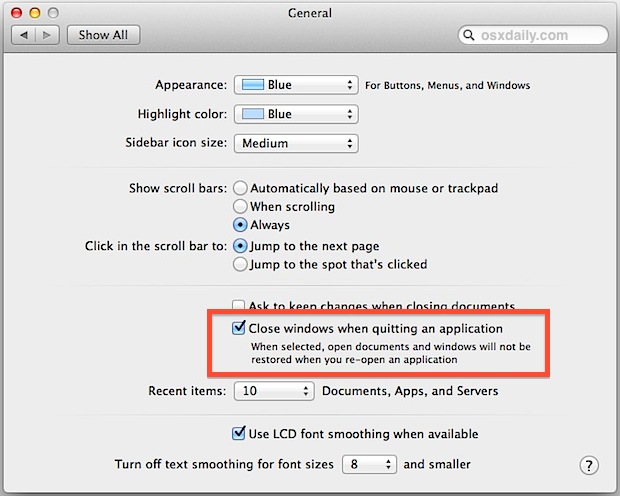
beskrivelsen er ret forklarende “når det er valgt, vil åbne dokumenter og vinduer ikke blive gendannet, når du åbner et program igen”. Dette ender med, at apps opfører sig mindre som iOS og mere som ældre versioner af Mac OS og vinduer, hvilket kan være godt eller dårligt afhængigt af din mening om dokumentgendannelse, og om du nyder at jage rundt efter ting i filsystemet. Apple aktiverer denne funktion som standard i OS og iOS, fordi de har bestemt, at det er meget mere nyttigt at være i stand til straks at genoptage ting, hvor du slap, end at gå på jagt og hakke gennem filer for at komme tilbage til det, du gjorde, og jeg har en tendens til at være enig med dem, forlader denne funktion tændt i sidste ende sparer tid.
Bemærk ovenstående instruktioner er specifikke for OS 10.8 og nyere. 10.7 bruger kun en lidt anden tilgang, og indstillingen kaldes “Gendan vinduer” i stedet. 10.8 + håndterer i sidste ende denne adfærd meget bedre, og det anbefales stærkt at opgradere fra 10.7.
igen, hvis du beslutter dig for automatisk at lukke alle vinduer og deaktivere vinduesgendannelsesevnen, anbefales det stærkt at lade Automatisk lagring være aktiveret universelt eller tænde den igen, hvis du tilfældigvis har deaktiveret den på et tidspunkt. Automatisk besparelse er utrolig gavnlig og forhindrer dig i at miste ændringer i dokumenter, hvilket er endnu vigtigere, når dokumenter ikke længere automatisk genåbnes.
Bemærk, at hvis du beslutter dig for altid at lukke åbne vinduer, bliver det oprindeligt anbefalede “Option+Afslut” trick vendt. Så i stedet for at kassere vinduer, bruger Kommando+Option+K selektivt vinduesgendannelse pr.